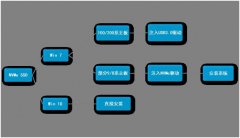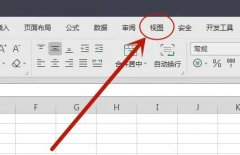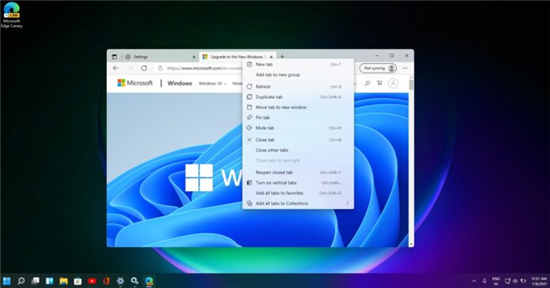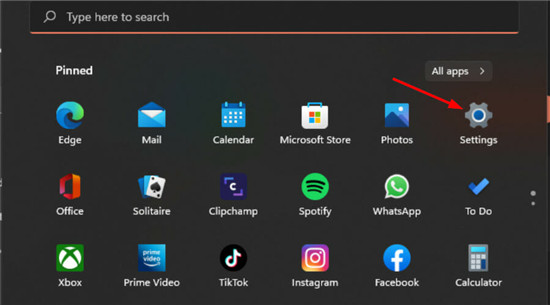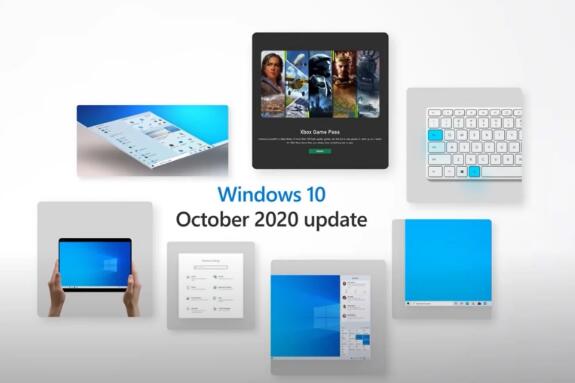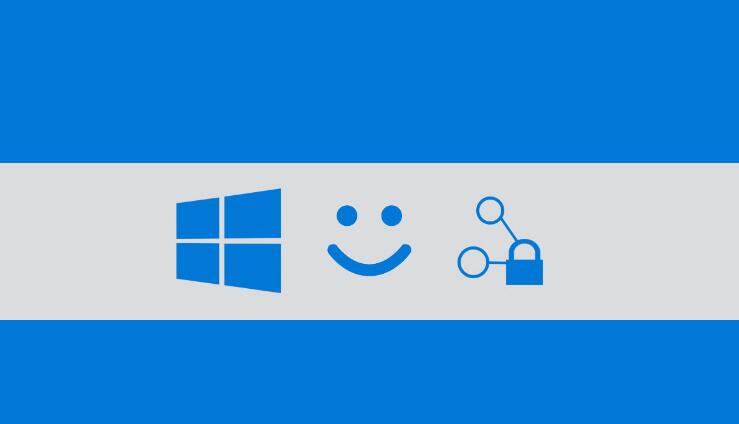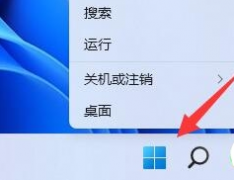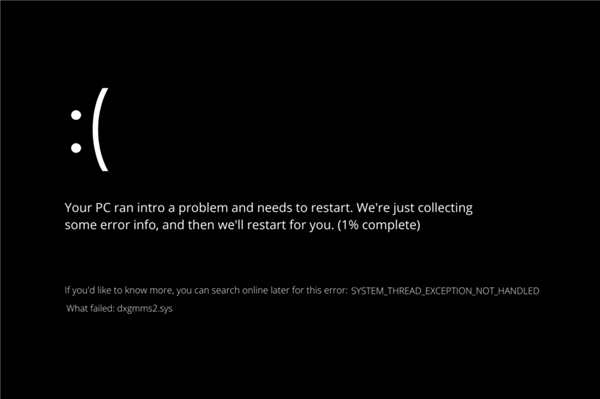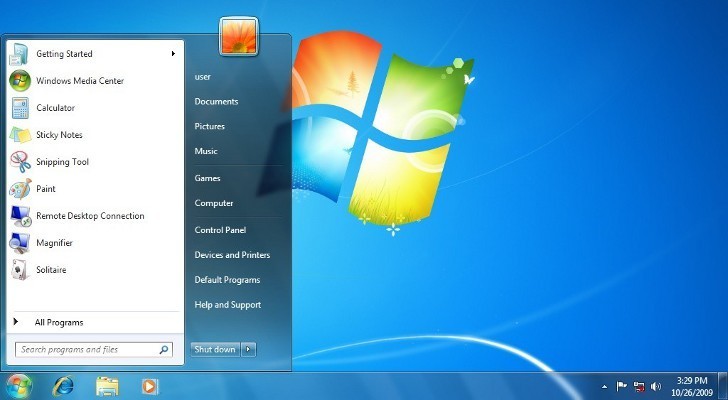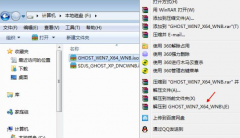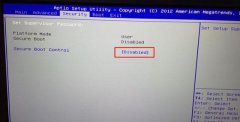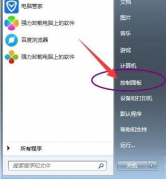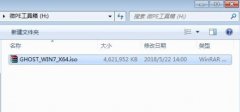windows11系统设置默认浏览器有哪些方法
Windows11现在带有新版本的MicrosoftEdge,尽管它是Windows用户最好的浏览器之一,但您可能仍想使用其他应用程序,例如GoogleChrome或Firefox。
要默认安装和配置Web浏览器,请使用以下步骤。
1.打开Chrome或Firefox官方页面。
2.单击下载按钮。
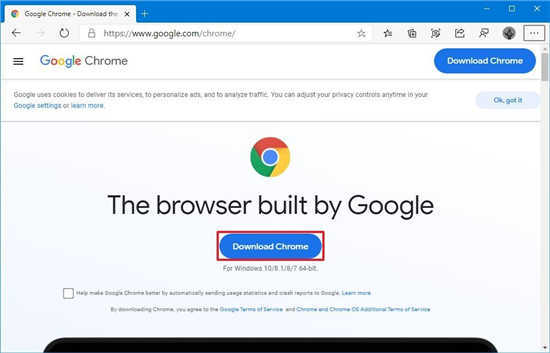
3.清除收集有关浏览器使用情况的统计信息的选项(如果适用)。
4.单击接受并安装按钮(如果适用)。
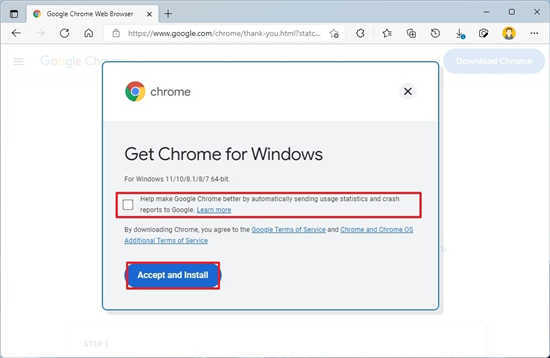
5.双击安装程序以完成安装。
6.在Windows11上打开设置。
7.单击应用程序。
8.单击右侧的默认应用程序页面。
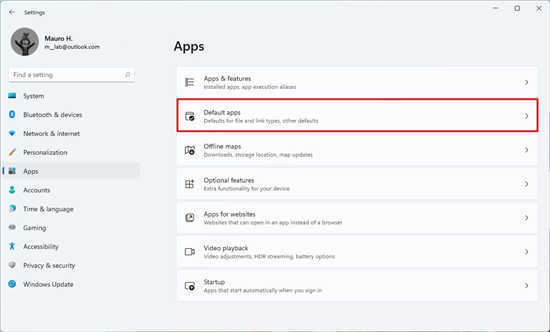
9.选择要用作Windows11新默认浏览器的浏览器。例如GoogleChrome。
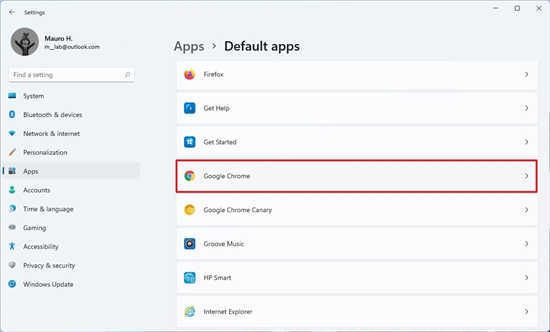
10.单击.htm选项。
11.选择无论如何切换选项。
12.选择谷歌浏览器选项。
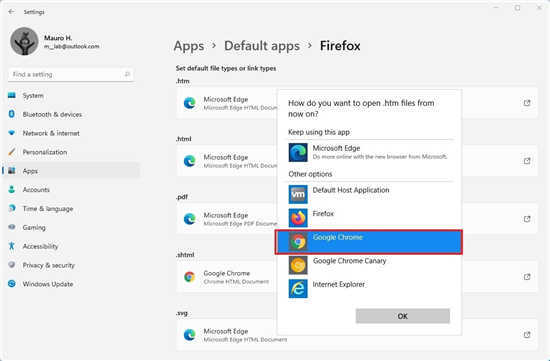
13.单击确定按钮。
14.重复步骤5号,6,7,和8,这些文件或链接类型:
o.html
o.pdf
o.shtml
o.svg
o.webp
o.xht
oFTP
oHTML
oHTTPS
15.(可选)选择剩余的每种类型并选择您喜欢的浏览器。
完成这些步骤后,您选择的浏览器将成为Windows11上的新系统默认值。